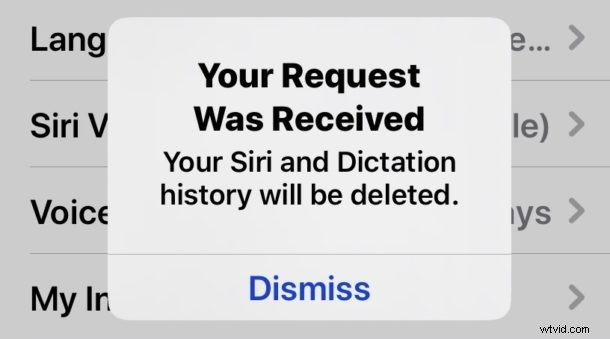
De nombreuses interactions et demandes Siri soumettent des enregistrements audio anonymisés aux serveurs Apple afin de les traiter, de les examiner et de vérifier leur exactitude et leur qualité. Par exemple, si vous demandez à Siri sur iPhone la météo, cette demande peut être enregistrée sous forme audio et traitée sur les serveurs Apple. Bien que ces données soient anonymisées à partir d'un identifiant Apple, elles sont apparemment associées à un iPhone ou un iPad spécifique.
Certains utilisateurs peuvent souhaiter supprimer tout historique audio et historique de dictée Siri stocké associé à leurs appareils, que ce soit pour des raisons personnelles, professionnelles ou de confidentialité, et c'est ce que cet article vous montrera comment faire.
Comment supprimer l'historique audio Siri des serveurs Apple pour iPhone et iPad
Étant donné que cette fonctionnalité est spécifique à l'appareil, vous souhaiterez peut-être répéter le même processus de suppression avec d'autres appareils iPhone et iPad avec lesquels vous avez utilisé Siri. Voici comment fonctionne le processus de suppression des données Siri :
- Ouvrez l'application "Paramètres" sur iPhone ou iPad
- Accédez à "Siri et recherche"
- Choisissez « Siri et historique des dictées »
- Choisissez "Supprimer Siri et l'historique des dictées"
- Confirmez que vous souhaitez supprimer toutes les données de Siri et de dictée associées à cet appareil des serveurs Apple en choisissant "Supprimer l'historique de Siri et de dictée"
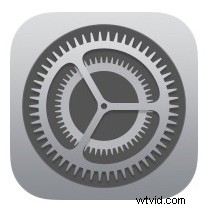
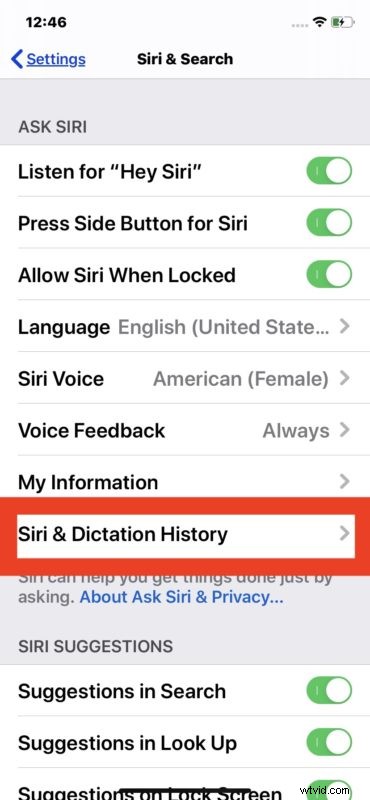

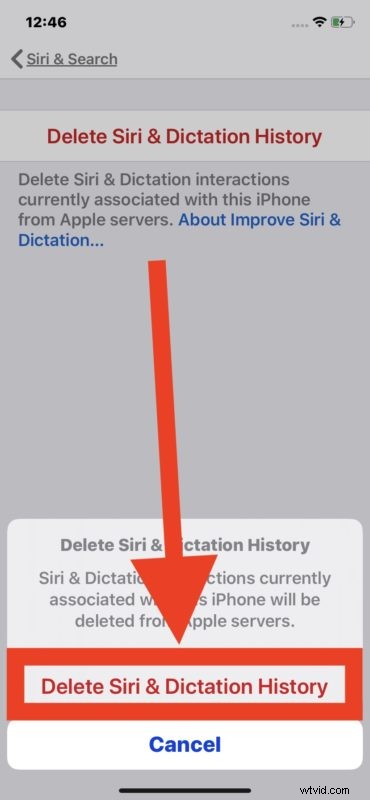
Vous recevrez alors une alerte indiquant que la demande a été reçue et que vos données d'historique Siri et Dictation seront supprimées des serveurs Apple.
Notez que la suppression de l'historique audio Siri n'a absolument aucun impact sur la capacité des commandes et astuces Siri à fonctionner, elle supprime uniquement tous les enregistrements effectués à partir de Siri et de cet appareil particulier.
N'oubliez pas que vous pouvez également désactiver complètement Siri sur iPhone et iPad, et le désactiver également sur Mac, si vous n'utilisez jamais la fonctionnalité ou pour toute autre raison.
La possibilité de supprimer des enregistrements audio Siri est disponible dans iOS 13.2 ou version ultérieure et iPadOS 13.2 ou version ultérieure, les versions antérieures du logiciel système ne contiennent pas cette capacité.
Cette fonctionnalité de suppression de données et de confidentialité peut être en réponse à une histoire du Guardian, qui affirmait :
En réponse à cet article du Guardian, Apple a déclaré au Guardian :
Étant donné qu'Apple promeut la confidentialité des données en tant que fonctionnalité, l'entreprise introduit une nouvelle fonctionnalité permettant aux utilisateurs de supprimer l'un de ces enregistrements audio Siri des serveurs Apple, ce qui est logique car cela donne aux utilisateurs plus de contrôle sur leurs données personnelles.
Une autre fonctionnalité distincte et nouvelle des dernières versions iOS et iPadOS vous permet de désactiver le stockage et la révision des enregistrements audio Siri sur iPhone et iPad en général. Ce paramètre est accessible via Paramètres> Confidentialité> Analyses et améliorations> désactivez «Améliorer Siri et dictée». Des fonctionnalités de confidentialité similaires existent également sur les dernières versions de MacOS.
